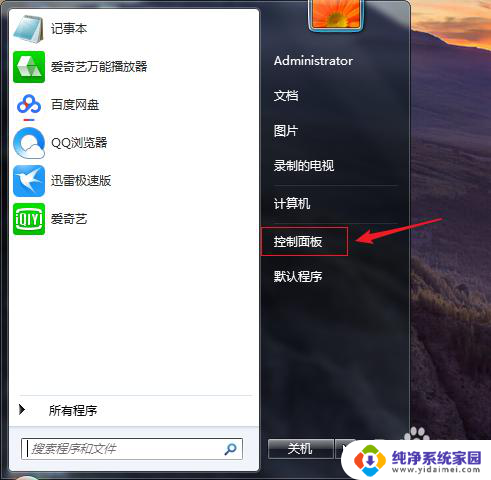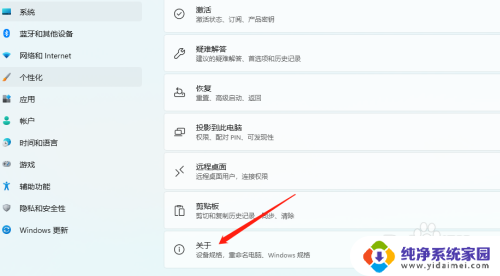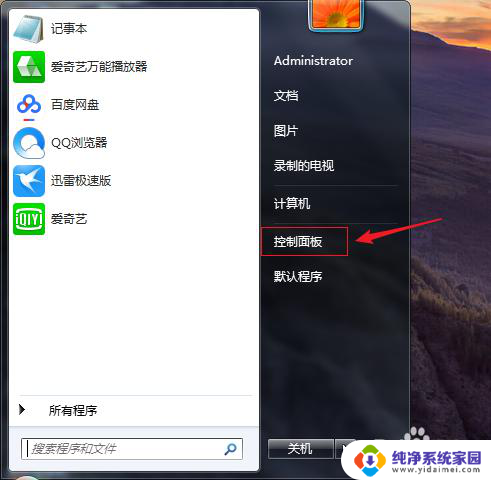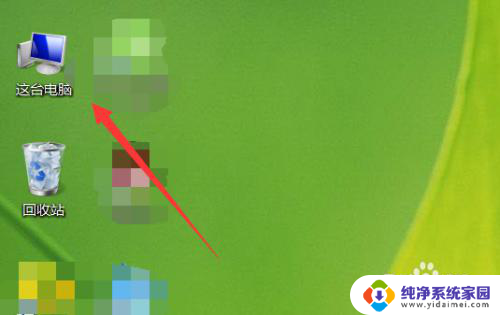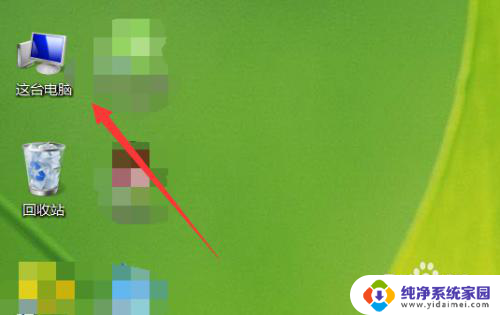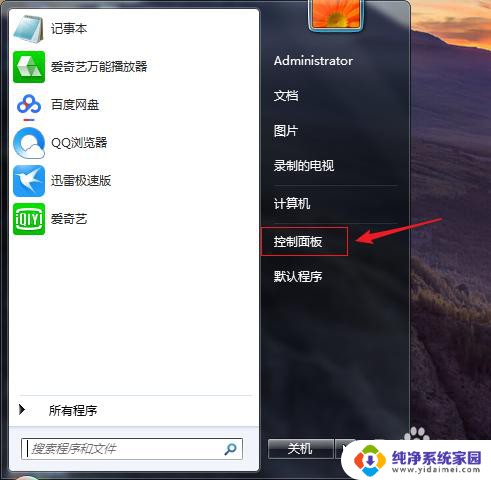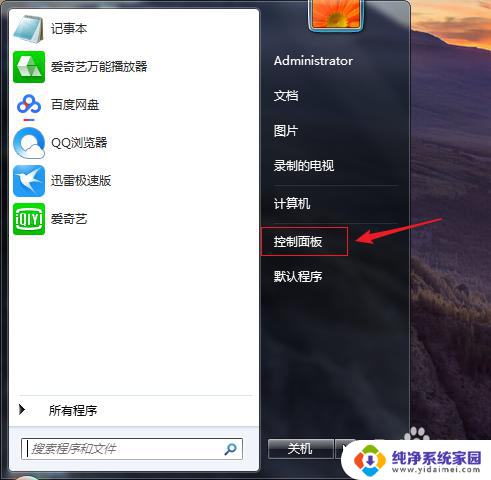怎么看系统显卡 笔记本电脑显卡怎么判断好坏
更新时间:2023-10-10 15:52:06作者:jiang
怎么看系统显卡,在如今科技日新月异的时代,电脑已经成为了我们生活中不可或缺的一部分,而作为电脑中重要的组成部分之一,显卡的选择显得尤为重要。尤其是对于使用笔记本电脑的用户来说,如何判断显卡的好坏就成了一个不容忽视的问题。毕竟一个好的显卡能够带来更流畅的图像显示、更出色的游戏体验,而一个糟糕的显卡则可能会影响到我们的使用体验。究竟应该如何来看待笔记本电脑的显卡呢?接下来我们将探讨几个判断显卡好坏的关键指标。
操作方法:
1.选中我们电脑桌面的我的电脑选项,点击鼠标右键。
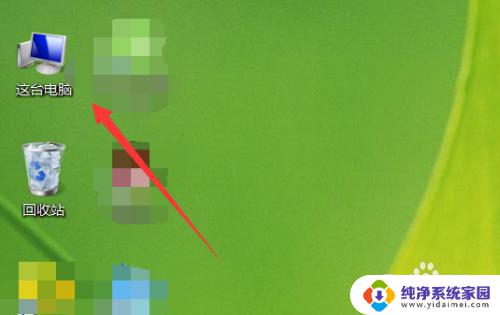
2.点击后弹出一个选项界面,我们点击一下管理。
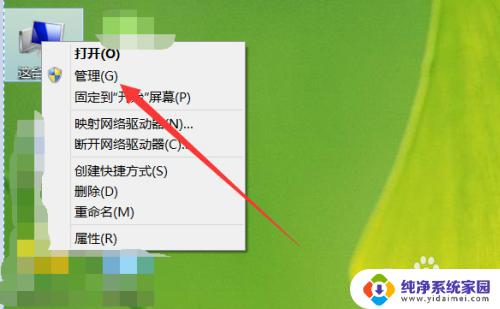
3.在弹出的界面点击设备管理器。然后会出现选项。
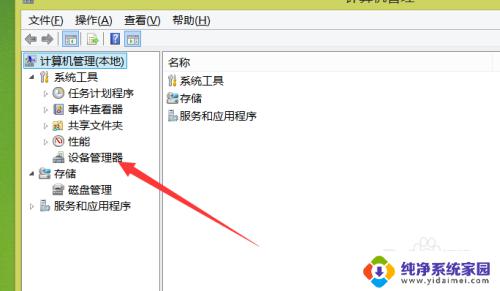
4.在出现的选项中我们点击一下显示适配器。
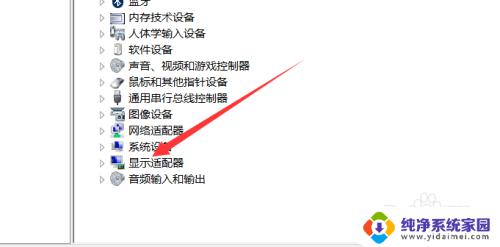
5.点击之后就会出现我们显卡了,然后双击就会弹出一个界面。
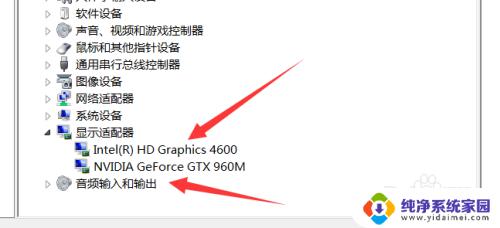
6.这样就可以了解显卡的一些相关信息参数了。
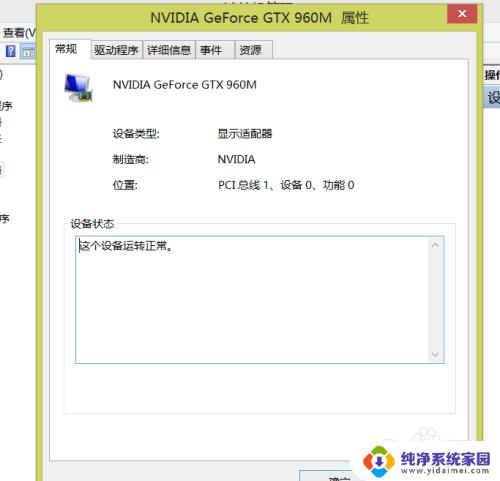
以上就是如何查看系统显卡的全部内容,如果你遇到这种情况,可以根据本文的操作步骤进行解决,非常简单快速,一步到位。